电脑怎么改显卡
前期准备
| 步骤 | 详情 |
|---|---|
| 确认电脑支持更换显卡 | 并非所有电脑都能随意更换显卡,对于台式电脑,一般只要机箱空间允许、电源功率足够且主板有合适的显卡插槽(如PCI-E插槽),就具备更换显卡的条件,而对于笔记本电脑,由于其设计较为紧凑,很多笔记本的显卡是焊接在主板上的,更换难度较大,部分型号可能无法更换,可以通过查看电脑的用户手册或者生产商的官方网站来确认是否支持显卡更换。 |
| 选择合适的显卡 | 根据自己的需求和电脑的配置来挑选显卡,如果主要用于日常办公和轻度娱乐,选择中低端显卡即可;若是游戏玩家或从事专业图形设计等工作,则需要选择高端高性能的显卡,同时要考虑显卡与电脑硬件的兼容性,包括接口类型、电源要求等,一些高端显卡需要外接多个电源接口,要确保电源有足够的功率来支持。 |
| 准备工具 | 一般需要准备螺丝刀(可能有不同规格,根据电脑机箱螺丝类型准备)、镊子(用于整理电线等小部件)、防静电手环(防止静电对电脑硬件造成损坏)等工具。 |
更换步骤
台式电脑
- 关机并拔掉电源:在更换显卡之前,一定要先关闭电脑,并将电源线从电脑上拔掉,同时按下主机电源按钮5秒钟左右,以释放主机内可能残留的电量。
- 打开机箱:使用螺丝刀拧下机箱侧面的螺丝,然后轻轻取下机箱侧板,有些机箱可能有特殊的卡扣或锁扣,需要按照正确的方法打开。
- 找到显卡插槽:在主板上找到PCI-E显卡插槽,一般位于CPU附近,是一个较长的插槽,颜色可能与其他扩展插槽不同。
- 拆卸旧显卡:先拔掉连接在旧显卡上的数据线和电源线,然后将固定显卡的螺丝拧下,轻轻将旧显卡从插槽中垂直拔出,注意不要用力过猛,以免损坏显卡插槽或主板。
- 安装新显卡:将新显卡对准PCI-E插槽,轻轻插入,直到显卡的金手指完全插入插槽,然后用螺丝将显卡固定在机箱上,拧紧螺丝,但不要过度用力,以免损坏显卡或主板。
- 连接数据线和电源线:将原来连接旧显卡的数据线和电源线连接到新显卡上,确保连接牢固,如果新显卡需要额外的电源接口,要将电源线正确连接到显卡上。
- 装回机箱侧板并通电测试:将机箱侧板装回,拧紧螺丝,然后将电源线重新插回电脑,打开电脑,进入系统后,电脑会自动检测到新硬件,并安装相应的驱动程序,如果没有自动安装,可以手动下载并安装显卡驱动。
笔记本电脑
- 关机并拔掉电源适配器和电池:和台式机一样,先确保电脑处于断电状态,然后取出电池,以防止在操作过程中意外通电对电脑造成损坏。
- 找到显卡位置并拆卸相关部件:不同型号的笔记本电脑显卡位置可能不同,一般需要先拆除笔记本电脑的后盖(通常是通过拧下螺丝来实现),有些笔记本的显卡上有散热模块覆盖,需要先小心地拆卸散热模块,注意不要损坏散热管和风扇等部件。
- 拆卸旧显卡:在找到显卡后,需要先断开连接显卡的排线和电源线等,然后使用适当的工具(如热风枪、镊子等,具体取决于显卡的焊接方式)将显卡从主板上取下,这一步需要非常小心,因为笔记本电脑的显卡通常是焊接在主板上的,操作不当可能会导致主板或显卡损坏。
- 安装新显卡:将新显卡按照正确的方向和位置放置在主板上,然后使用焊接工具将显卡焊接在主板上,确保焊接牢固且无虚焊,如果是采用插槽式的笔记本显卡,则相对简单一些,直接将显卡插入插槽并固定好即可。
- 安装散热模块和后盖:在显卡安装好后,将散热模块重新安装回去,确保散热良好,然后将笔记本后盖装回,拧紧螺丝。
- 接通电源并测试:将电池装入笔记本电脑,连接电源适配器,然后开机进入系统,安装显卡驱动程序,检查新显卡是否能正常工作。
注意事项
| 事项 | 详情 |
|---|---|
| 静电防护 | 在操作电脑硬件时,尤其是在干燥的环境中,人体容易产生静电,静电可能会对电脑硬件造成损坏,在更换显卡之前,最好佩戴防静电手环,或者先触摸一下金属物体,以释放身上的静电。 |
| 轻拿轻放 | 无论是旧显卡还是新显卡,在拿取和放置时都要注意轻拿轻放,避免碰撞和摔落,以免损坏显卡。 |
| 驱动程序安装 | 更换显卡后,一定要安装正确的显卡驱动程序,否则显卡可能无法正常工作或无法发挥其最佳性能,可以从显卡厂商的官方网站上下载最新的驱动程序,然后按照提示进行安装。 |
| BIOS设置(部分情况) | 在某些情况下,更换显卡后可能需要进入BIOS进行一些设置调整,如果新显卡与主板的兼容性存在问题,可能需要在BIOS中调整显卡的相关参数,以确保电脑能够正常启动和识别新显卡,这种情况相对较少,一般在遇到问题时再考虑进入BIOS进行设置。 |
常见问题及解决方法
| 问题 | 解决方法 |
|---|---|
| 电脑无法识别新显卡 | 首先检查显卡是否正确安装,包括是否插入到位、螺丝是否拧紧、数据线和电源线是否连接正常等,如果一切正常,可以尝试重启电脑,或者进入设备管理器中查看是否有未识别的设备,右键点击该设备选择“更新驱动程序”,然后按照提示进行操作,如果还是不行,可能是显卡本身存在故障,或者与电脑的其他硬件不兼容,需要进一步检查或更换显卡。 |
| 安装显卡驱动后出现蓝屏或死机 | 这可能是由于驱动程序与电脑系统或其他硬件不兼容导致的,可以尝试卸载当前安装的驱动程序,然后到显卡厂商的官方网站上下载适合自己电脑系统版本的驱动程序,并按照正确的方法进行安装,如果问题仍然存在,可以查看电脑的硬件配置,检查是否存在硬件冲突等问题。 |
能帮助你顺利更换电脑显卡,让电脑获得更好的图形处理能力。

FAQs:
问题1:更换显卡后,原来的显卡驱动需要卸载吗?
答:在更换显卡后,建议卸载原来的显卡驱动,因为新显卡需要安装与之匹配的驱动程序才能正常工作,而原来的显卡驱动可能会与新显卡产生冲突,影响新显卡的性能和稳定性,可以在设备管理器中找到原来的显卡驱动,右键点击选择“卸载”,然后再安装新显卡的驱动程序。

问题2:笔记本电脑更换显卡后,散热会不会受到影响?
答:笔记本电脑更换显卡后,散热可能会受到一定影响,因为不同的显卡发热量不同,如果新显卡的发热量比原显卡大,而笔记本电脑的散热系统没有相应升级,就可能导致散热不良,影响电脑的性能和稳定性。
版权声明:本文由 芯智百科 发布,如需转载请注明出处。


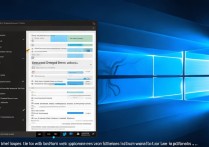




 冀ICP备2021017634号-12
冀ICP备2021017634号-12
 冀公网安备13062802000114号
冀公网安备13062802000114号